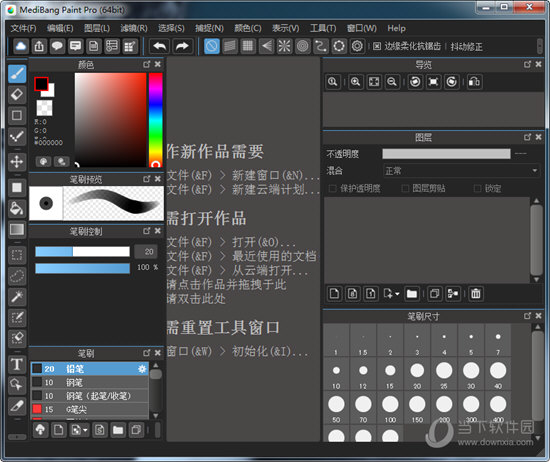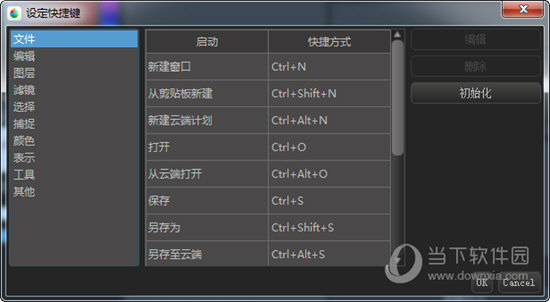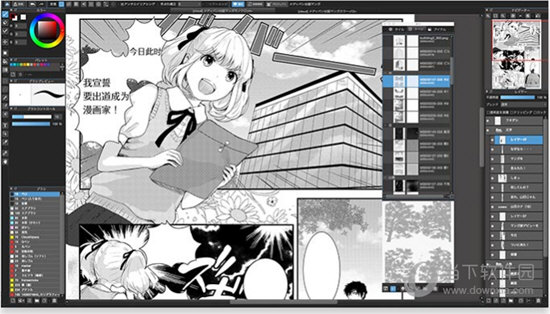|
软件简介:上一页直播猫敲键盘软件 V0.1.6 绿色全键盘版绿色免付费非破解版下载 下一页coord10最新破解版 V6.9 免狗版
本软件是由七道奇为您精心收集,来源于网络转载,软件收录的是官方版,软件版权归软件作者所有,本站不对其观点以及内容做任何评价,请读者自行判断,以下是其具体内容: MediBang Paint最新版是一款非常专业并且强大的漫画插画绘制软件,该软件为广大用户内置了非常丰富的素材模板,包括了笔刷、素材、漫画、字体等等,有了它,广大小伙伴们就可以非常轻松的绘制出各种各样的漫画作品,支持云端存储,非常方便快捷,绝对是喜欢进行漫画创作的小伙伴电脑上必备的软件之一。
【软件功能】1、超过50种类型的刷子 例如:GPen,用于绘图的绘图笔和用于着色的水彩笔 每个画笔都有自定义选项,也可以创建自己的画笔 2、紧凑 尽管有很多选项,软件是一个紧凑的程序,旨在减慢您的计算机速度 3、图层 与大多数图形编辑器一样,实现图层支持 4、捕捉 一种有用的工具,可用于绘制线条,曲线,透视图或为动作场景创建速度线 5、简单创建漫画面板 通过在其边框内剪切页面可以轻松创建漫画面板 6、页面管理 启动新的漫画书项目,您可以将所有页面保存在一个文件中,轻松编辑或交换它们 7、使用云 使用云,您可以轻松地在计算机,平板电脑或智能手机上移动和打开文件 并且还可以将画笔和设置与其他设备同步 8、色调和 背景提供800种免费色调和背景,其中一些已经在程序中 其余部分(如果需要)可以在服务免费注册后从云下载 9、协作 选择软件的团队项目”,可以与其他人一起处理项目,并且您与彼此之间的距离无关紧要
【软件特色】1、各种带有g笔尖的画笔,表示原始纹理;使用18种画笔(圆形画笔笔尖、可混合的水彩画等),您可以轻松地根据个人喜好调整想要表达的各种线条!您也可以使用图画自制笔刷! 2、体积虽小,但具有漫画和插图功能的MediBangPaint轻巧!能画出柔和的线条,软件本身的文件大小也很轻,不会占用大量计算机内存。 3、层功能不仅可以使用数字绘图不可缺少的层功能,还可以使用层功能 4.辅助工具功能可轻松绘制平行线、十字架、集中线和同心圆,从而帮助您绘制准确的透视 5.方便的分样功能使您能够在想要的地方画漫画书。 6、漫画原件管理功能将新制作的漫画逐页统一管理,因此不必担心找不到一页的原件。 7、云功能PC平板电脑智能手机自由使用,打开软件,在云中打开数据。 8、丰富的圆点背景材质免费800多个圆点,使用背景材质。 9、免费使用收费词20多种常用著名字体。 10、与他人一起使用创作团队创作功能,您可以轻松地共享材料,即使团队同事不在身边,也可以一起创作相同的作品。
【使用教程】1、新建画布,尺寸最好与原图尺寸匹配,我随便找了一张电影截图,尺寸设置成了“宽29.7高21 dpi350”(其实就是横过来的A4纸尺寸,因为电影截图是横板图片) 2、点击“图层”,点击“+号”,“选择图片追加”,导入原图 3、再次点击“+号”,选择“彩色图层”,此时的图片没有任何变化,但了解ps 的朋友应该知道,此时原图上已经有一个透明图层,此时我们就可以开始作画了 4、选择画笔工具,调成黑色,大小根据图片适当改变,一般在5-10之间,然后因为手绘原因,将抖动修正数值提高些,推荐10-15 5、画笔调试完毕,开始描轮廓吧 精髓:将图片放大,细细的描,然后你的线一定要闭合,一定要闭合,一定要闭合 6、填充:选择填充工具,先将背景填成纯色或其它,然后开始填充头发,面部区域,眼睛等,颜色自己搭配就好 7、熟能生巧,之后多练习就好了 8、快捷键设置 首先需要记住几个基础快捷键,大大增加你的绘画效率。保存-Ctrl+S(苹果-cmd+S),撤销-Ctrl+Z(苹果-cmd+Z),笔刷-B,橡皮擦-E,油漆桶-G,吸管-I,移动-V,其他的以后学习过程中可以慢慢熟悉,快捷键的设置在【文件-设定快捷键】里 9、笔刷设置 默认里面已经有很多常用笔刷,点击左下角【追加笔刷(云端)】注册账号下载更多笔刷。【添加笔刷】可以设置参数添加自己的常用笔刷 10、抖动修正 就是可以让你粗糙的线条变得圆滑,这个功能是真爱。可以看到软件抖动修正级别非常多,不过设置的太大笔刷速度容易变慢,建议10-20左右就可以了 11、画布旋转 箭头← →可以进行画布逆时针和顺时针的旋转,此功能用处是可以把画布旋转到适合你手和画笔的位置进行勾画。↓箭头是对画布左右镜像,↑箭头是对画布恢复原位
【常见问题】1、在屏幕上贴上保护膜之后,绘画体验变差… 在屏幕上贴上保护膜之后,可能会出现绘画体验变差的情况。 2、 文件的保存格式有哪些? MediBangPaint中,可使用以下7种格式进行保存。 .mdp(FireAlpaca或MediBangPaint的数据形式) .psd(Photoshop的保存形式) .png(保存的时候可以选择8bit或24bit) .jpg(保存的时候的可调节画质) .bmp(支持Windows的保存格式) .tif(为保存高密度图像所使用的格式) .webp(Google开发的保存格式) 3、更新后数位板无法使用 当绘图板(数位板)出现故障时,请先确认您是否使用的是最新版的驱动程序。若不是最新版,请更新至最新版。 4、手绘的图像可以在MediBangPaint中编辑吗? MediBangPaint本身并没有扫描功能,但是可以读取png、jpg、bmp、psd、tif、webp格式的数据,只要将扫描文件转换为上述任一格式,即可在MediBangPaint中进行编辑。 另外也可以提取线稿。 5、软件更新后,快捷键没有设定 设定为自定义快捷键时,更新后有可能会出现需要重新设定的情况。 此种情况下,请重新设定快捷键。 6、选择档案或保存档案时程序闪退 安装了DellBackupandRecoveryManager的部分Windows系统下,选择档案或保存档案时有可能出现程序闪退。使用32bit版本可以减少此类现象的发生。 7、网点素材只能用于网络漫画吗?可以在印刷中使用吗? 现有350dpi和600dpi两种类型的网点素材。 需要印刷时,请使用600dpi的网点。 网络漫画可使用任意网点。 8、想将笔刷与素材还原至初始状态。 执行下列步骤即可将笔刷或素材初始化。 选择最上方菜单「Help」→「还原预设值」 选择笔刷或素材 选择完全同步 在第3步中选择「追加」时,则会维持安装后追加的笔刷及素材。仅预设笔刷与素材会被初期化。 9、已作成的漫画格,不能再进行变形吗? 点击漫画分格工具上的箭头符号(分割工具),选择想要变形的漫画格素材的话,就可以实现漫画格的放大?缩小?变形?移动。 10、想擦除部分的漫画框格。 在选择了对应框格的图层后,选择菜单-[图层]-[素材点阵化]。点阵化后的素材即可用橡皮擦擦除。 11、不支持文本竖写吗? 在文本工具中勾选「竖写」即可。 【下载地址】MediBang Paint电脑版破解版 V26.2 永久免费版“MediBang Paint电脑版破解版 V26.2 永久绿色免付费非破解版下载[绿色软件]”系转载自网络,如有侵犯,请联系我们立即删除,另:本文仅代表作者个人观点,与本网站无关。其原创性以及文中陈述文字和内容未经本站证实,对本文以及其中全部或者部分内容、文字的真实性、完整性、及时性七道奇不作任何保证或承诺,请读者仅作参考,并请自行核实相关内容。 |
|||||||||||||||||||||||